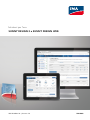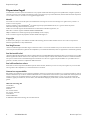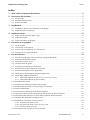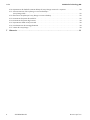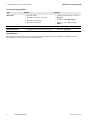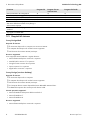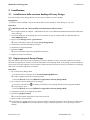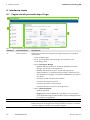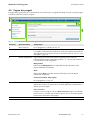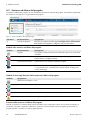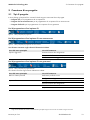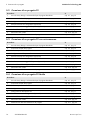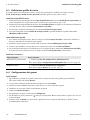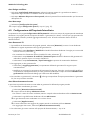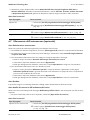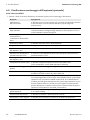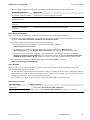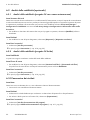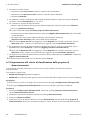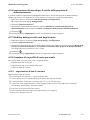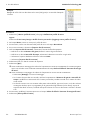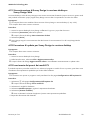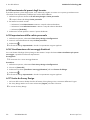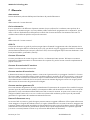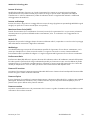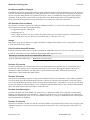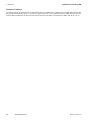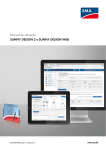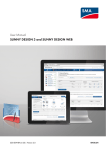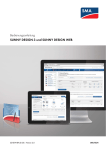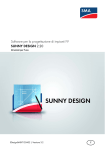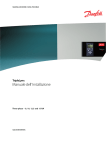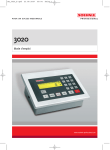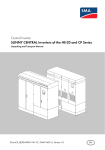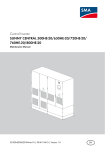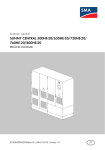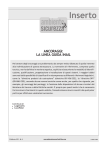Download Istruzioni per l`uso - SUNNY DESIGN 3 e SUNNY DESIGN WEB
Transcript
Istruzioni per l’uso SUNNY DESIGN 3 e SUNNY DESIGN WEB SD3-SDW-BA-it-20 | Versione 2.0 ITALIANO Disposizioni legali SMA Solar Technology AG Disposizioni legali Le informazioni contenute in questa documentazione sono proprietà di SMA Solar Technology AG. Per la pubblicazione, integrale o parziale, è necessario il consenso scritto di SMA Solar Technology AG. La riproduzione per scopi interni all’azienda, destinata alla valutazione del prodotto o al suo utilizzo corretto, è consentita e non è soggetta ad approvazione. Marchi Tutti i marchi sono riconosciuti anche qualora non distintamente contrassegnati. L’assenza di contrassegno non significa che un prodotto o un marchio non siano registrati. Il marchio nominativo e il logo BLUETOOTH® sono marchi registrati di proprietà di Bluetooth SIG, Inc.; ogni loro utilizzo da parte di SMA Solar Technology AG è autorizzato con licenza. Modbus® è un marchio registrato di Schneider Electric e la licenziataria è Modbus Organization, Inc. QR Code è un marchio registrato di DENSO WAVE INCORPORATED. Phillips® e Pozidriv® sono marchi registrati di proprietà di Phillips Screw Company. Torx® è un marchio registrato di proprietà di Acument Global Technologies, Inc. Copyright Il software “Sunny Design” è stato realizzato da SMA Solar Technology AG ed è tutelato dal diritto d’autore. Esso è messo a disposizione dell’utente gratuitamente e a tempo indeterminato. Dati degli inverter I dati tecnici utilizzati degli inverter SMA vengono verificati di continuo e se necessario adattati. Non possono tuttavia essere esclusi variazioni ed errori. Non può essere data alcuna garanzia sulla completezza e/o correttezza dei dati forniti (i valori non rappresentano caratteristiche garantite). Dati dei moduli solari I dati tecnici impiegati dei pannelli solari si basano sulle informazioni accessibili pubblicamente dei relativi produttori. Con la maggior cura possibile SMA ha applicato nel software i dati che erano a disposizione. Il contenuto di questo software viene verificato di continuo e se necessario adattato. Non possono tuttavia essere escluse delle divergenze. Dal momento che i dati sono soggetti a frequenti modifiche non è possibile fornire una garanzia su attualità, correttezza e completezza delle informazioni. Dati sull'irradiazione solare Questi dati sono messi a disposizione di SMA da parte di diverse istituzioni, affinché ne possa far uso. Per questa ragione non può essere data alcuna garanzia sulla completezza e/o correttezza dei dati a noi trasmessi. Garanzia e responsabilità Dal momento che il software è concesso all’utente gratuitamente, SMA non può fornire alcuna garanzia sul suo corretto funzionamento, sulla sua idoneità a determinati scopi e sulla non violazione dei diritti di terzi. L’uso del software avviene a rischio e pericolo dell’utente. SMA risponde solo per dolo e colpa grave. In particolare SMA non assume alcuna responsabilità per anomalie e danni successivi, in caso di calcoli errati del rendimento, oppure per utili mancati, mancato utilizzo, danni all’hardware impiegato, perdita di dati, interruzioni dell’esercizio o danni di altro genere. SMA Solar Technology AG Sonnenallee 1 34266 Niestetal Germania Tel. +49 561 9522-0 Fax +49 561 9522-100 www.SMA.de E-Mail: [email protected] © 2004-2014 SMA Solar Technology AG. Tutti i diritti riservati. 2 SD3-SDW-BA-it-20 Istruzioni per l’uso SMA Solar Technology AG Indice Indice 1 Note relative al presente documento. . . . . . . . . . . . . . . . . . . . . . . . . . . . . . . . . . . . . . . . . . . . . . . 5 2 Descrizione del prodotto . . . . . . . . . . . . . . . . . . . . . . . . . . . . . . . . . . . . . . . . . . . . . . . . . . . . . . . . . 7 2.1 Sunny Design . . . . . . . . . . . . . . . . . . . . . . . . . . . . . . . . . . . . . . . . . . . . . . . . . . . . . . . . . . . . . . . . . . . . . . . . . 7 2.2 Panoramica delle funzioni . . . . . . . . . . . . . . . . . . . . . . . . . . . . . . . . . . . . . . . . . . . . . . . . . . . . . . . . . . . . . . . 7 2.3 Requisiti di sistema . . . . . . . . . . . . . . . . . . . . . . . . . . . . . . . . . . . . . . . . . . . . . . . . . . . . . . . . . . . . . . . . . . . . . 8 3 Installazione . . . . . . . . . . . . . . . . . . . . . . . . . . . . . . . . . . . . . . . . . . . . . . . . . . . . . . . . . . . . . . . . . . . 9 3.1 Installazione della versione desktop di Sunny Design . . . . . . . . . . . . . . . . . . . . . . . . . . . . . . . . . . . . . . . . . . 9 3.2 Registrazione di Sunny Design . . . . . . . . . . . . . . . . . . . . . . . . . . . . . . . . . . . . . . . . . . . . . . . . . . . . . . . . . . . . 9 4 Interfaccia utente . . . . . . . . . . . . . . . . . . . . . . . . . . . . . . . . . . . . . . . . . . . . . . . . . . . . . . . . . . . . . . 10 4.1 Pagina iniziale personale dopo il login . . . . . . . . . . . . . . . . . . . . . . . . . . . . . . . . . . . . . . . . . . . . . . . . . . . . 10 4.2 Pagine dei progetti . . . . . . . . . . . . . . . . . . . . . . . . . . . . . . . . . . . . . . . . . . . . . . . . . . . . . . . . . . . . . . . . . . . . 11 4.3 Struttura ad albero del progetto. . . . . . . . . . . . . . . . . . . . . . . . . . . . . . . . . . . . . . . . . . . . . . . . . . . . . . . . . . 12 5 Creazione di un progetto . . . . . . . . . . . . . . . . . . . . . . . . . . . . . . . . . . . . . . . . . . . . . . . . . . . . . . . 13 5.1 5.2 5.3 5.4 6 Tipi di progetto . . . . . . . . . . . . . . . . . . . . . . . . . . . . . . . . . . . . . . . . . . . . . . . . . . . . . . . . . . . . . . . . . . . . . . . Creazione di un progetto FV . . . . . . . . . . . . . . . . . . . . . . . . . . . . . . . . . . . . . . . . . . . . . . . . . . . . . . . . . . . . Creazione di un progetto FV con autoconsumo . . . . . . . . . . . . . . . . . . . . . . . . . . . . . . . . . . . . . . . . . . . . . . Creazione di un progetto FV ibrido . . . . . . . . . . . . . . . . . . . . . . . . . . . . . . . . . . . . . . . . . . . . . . . . . . . . . . . 13 14 14 14 Uso del software . . . . . . . . . . . . . . . . . . . . . . . . . . . . . . . . . . . . . . . . . . . . . . . . . . . . . . . . . . . . . . 15 6.1 6.2 6.3 6.4 6.5 6.6 6.7 6.8 6.9 6.10 6.11 6.12 6.13 6.14 6.15 6.16 6.17 6.18 Avvio di Sunny Design e selezione del tipo di progetto desiderato . . . . . . . . . . . . . . . . . . . . . . . . . . . . . . . Inserimento dei dati del progetto . . . . . . . . . . . . . . . . . . . . . . . . . . . . . . . . . . . . . . . . . . . . . . . . . . . . . . . . . Definizione profilo di carico . . . . . . . . . . . . . . . . . . . . . . . . . . . . . . . . . . . . . . . . . . . . . . . . . . . . . . . . . . . . . Configurazione dei genset . . . . . . . . . . . . . . . . . . . . . . . . . . . . . . . . . . . . . . . . . . . . . . . . . . . . . . . . . . . . . . Configurazione dell’impianto fotovoltaico . . . . . . . . . . . . . . . . . . . . . . . . . . . . . . . . . . . . . . . . . . . . . . . . . . Dimensionamento dei collegamenti (opzionale) . . . . . . . . . . . . . . . . . . . . . . . . . . . . . . . . . . . . . . . . . . . . . Rilevamento dell’autoconsumo (opzionale) . . . . . . . . . . . . . . . . . . . . . . . . . . . . . . . . . . . . . . . . . . . . . . . . . Pianificazione monitoraggio dell’impianto (opzionale) . . . . . . . . . . . . . . . . . . . . . . . . . . . . . . . . . . . . . . . . Analisi della redditività (opzionale) . . . . . . . . . . . . . . . . . . . . . . . . . . . . . . . . . . . . . . . . . . . . . . . . . . . . . . . 15 15 16 16 17 18 19 20 22 6.9.1 Analisi della redditività (progetto FV con e senza autoconsumo) . . . . . . . . . . . . . . . . . . . . . . . . . . . . . . . . . . .22 6.9.2 Analisi della redditività (progetto FV ibrido) . . . . . . . . . . . . . . . . . . . . . . . . . . . . . . . . . . . . . . . . . . . . . . . . . . .22 Panoramica dei risultati . . . . . . . . . . . . . . . . . . . . . . . . . . . . . . . . . . . . . . . . . . . . . . . . . . . . . . . . . . . . . . . . Pubblicazione della documentazione di progetto . . . . . . . . . . . . . . . . . . . . . . . . . . . . . . . . . . . . . . . . . . . . Modifica della password per Sunny Design / Sunny Portal . . . . . . . . . . . . . . . . . . . . . . . . . . . . . . . . . . . . Password dimenticata. . . . . . . . . . . . . . . . . . . . . . . . . . . . . . . . . . . . . . . . . . . . . . . . . . . . . . . . . . . . . . . . . . Visualizzazione delle proposte di dimensionamento . . . . . . . . . . . . . . . . . . . . . . . . . . . . . . . . . . . . . . . . . . Impostazione del criterio di classificazione delle proposte di dimensionamento . . . . . . . . . . . . . . . . . . . . . Impostazione dei metodi per il calcolo delle proposte di dimensionamento . . . . . . . . . . . . . . . . . . . . . . . . Modifica della quota dei costi degli inverter . . . . . . . . . . . . . . . . . . . . . . . . . . . . . . . . . . . . . . . . . . . . . . . . Creazione di un profilo di carico personale. . . . . . . . . . . . . . . . . . . . . . . . . . . . . . . . . . . . . . . . . . . . . . . . . 22 23 23 23 23 24 25 25 25 6.18.1 Importazione di dati di consumo . . . . . . . . . . . . . . . . . . . . . . . . . . . . . . . . . . . . . . . . . . . . . . . . . . . . . . . . . . . .25 6.18.2 Importazione di dati di consumo da Sunny Portal. . . . . . . . . . . . . . . . . . . . . . . . . . . . . . . . . . . . . . . . . . . . . . .27 6.18.3 Creazione di dati di consumo . . . . . . . . . . . . . . . . . . . . . . . . . . . . . . . . . . . . . . . . . . . . . . . . . . . . . . . . . . . . . .27 6.19 Cancellazione di un profilo di carico personale . . . . . . . . . . . . . . . . . . . . . . . . . . . . . . . . . . . . . . . . . . . . . 28 Istruzioni per l’uso SD3-SDW-BA-it-20 3 Indice SMA Solar Technology AG 6.20 Importazione di dati dalla variante desktop di Sunny Design versione 2 o superiore. . . . . . . . . . . . . . . . . 6.21 Sincronizzazione di Sunny Design in versione desktop e Sunny Design Web . . . . . . . . . . . . . . . . . . . . . . . . . . . . . . . . . . . . . . . . . . . . . . . . . . . . . . . . . . . . . . . . . . . 6.22 Esecuzione di update per Sunny Design in versione desktop . . . . . . . . . . . . . . . . . . . . . . . . . . . . . . . . . . . 6.23 Inserimento dei prezzi dei moduli FV . . . . . . . . . . . . . . . . . . . . . . . . . . . . . . . . . . . . . . . . . . . . . . . . . . . . . . 6.24 Inserimento dei prezzi degli inverter . . . . . . . . . . . . . . . . . . . . . . . . . . . . . . . . . . . . . . . . . . . . . . . . . . . . . . 6.25 Impostazione della valuta personale . . . . . . . . . . . . . . . . . . . . . . . . . . . . . . . . . . . . . . . . . . . . . . . . . . . . . . 6.26 Visualizzazione dei messaggi disattivati . . . . . . . . . . . . . . . . . . . . . . . . . . . . . . . . . . . . . . . . . . . . . . . . . . . 6.27 Uscita da Sunny Design . . . . . . . . . . . . . . . . . . . . . . . . . . . . . . . . . . . . . . . . . . . . . . . . . . . . . . . . . . . . . . . . 7 4 28 29 29 29 30 30 30 30 Glossario . . . . . . . . . . . . . . . . . . . . . . . . . . . . . . . . . . . . . . . . . . . . . . . . . . . . . . . . . . . . . . . . . . . . .31 SD3-SDW-BA-it-20 Istruzioni per l’uso SMA Solar Technology AG 1 Note relative al presente documento 1 Note relative al presente documento Ambito di validità Il presente documento vale per la versione desktop “Sunny Design 3” a partire dalla versione 3.20 e per la variante online “Sunny Design Web” a partire dalla versione 3.20. Destinatari Il presente documento è destinato ai progettisti di impianti. Questi ultimi devono disporre delle seguenti qualifiche: • Conoscenze in merito a funzionamento e gestione dell’inverter • Conoscenza di norme e direttive in materia Ulteriori informazioni Sul sito www.SMA-Solar.com sono disponibili link per ottenere maggiori informazioni. I documenti possono non essere disponibili in tutte le lingue: Titolo del documento Tipo di documento Performance Ratio Informazione tecnica Designing PV Plants Optimised for Economic Efficiency Informazione tecnica Correnti di dispersione capacitiva – Indicazioni per il dimensionamento degli inverter senza trasformatore Sunny Boy, Sunny Mini Central, Sunny Tripower Informazione tecnica Collegamento alla rete – Impatto delle caratteristiche di rete sulla potenza di collegamento di inverter FV Informazione tecnica Corrente inversa – Indicazioni per il dimensionamento del generatore di impianti FV per Informazione tecnica Sunny Mini Central Tecnologia dei moduli – Gli inverter SMA offrono la soluzione adatta per ogni modulo Informazione tecnica Auslegung von PV-Anlagen im Polystring-Betrieb – Eigenverbrauchsoptimierung vs. Mismatch-Verlust (Dimensionamento degli impianti fotovoltaici con 2 stringhe e 2 inseguitori MPP – Ottimizzazione dell’autoconsumo vs. perdita per mismatch) Articolo SMA Systemlösungen zur VDE-Anwendungsregel und dem EEG 2012 (Soluzioni di sistema SMA per la norma applicativa VDE e l’EEG 2012) Materiale pubblicitario Simboli Simbolo Spiegazione Informazioni importanti per un determinato obiettivo o argomento, non rilevanti tuttavia dal punto di vista della sicurezza ☐ Condizioni preliminari necessarie per un determinato obiettivo ☑ Risultato desiderato ✖ Possibile problema Istruzioni per l’uso SD3-SDW-BA-it-20 5 1 Note relative al presente documento SMA Solar Technology AG Convenzioni tipografiche Tipo Utilizzo Grassetto • Testi del display • Elementi di un’interfaccia utente • Elementi da selezionare Esempio • Il valore può essere letto nel campo Energia. • Selezionare Configurazioni. • Elementi da immettere • Digitare il valore 10 nel campo Minuti. > • Unione di vari elementi da selezionare • Selezionare Impostazioni > Data. [Pulsante/Tasto] • Pulsante o tasto da selezionare o premere • Selezionare [Avanti]. Nomenclatura Nel presente documento viene usata la denominazione Sunny Design quando si intendono entrambe le versioni (Sunny Design in versione desktop e Sunny Design Web). 6 SD3-SDW-BA-it-20 Istruzioni per l’uso SMA Solar Technology AG 2 Descrizione del prodotto 2 Descrizione del prodotto 2.1 Sunny Design Sunny Design è un software per la progettazione e il dimensionamento di impianti FV e sistemi FV ibridi. Tramite Sunny Design si ottiene una raccomandazione di dimensionamento per l’impianto FV o il sistema FV ibrido in progetto. Sunny Design propone la combinazione di 1 o più generatori FV e inverter più appropriata in relazione alla classe di potenza, al rendimento di energia e alla redditività desiderati. Si ha inoltre la possibilità di determinare e aumentare il potenziale autoconsumo, dimensionare linee, valutare la redditività e configurare i genset per sistemi FV ibridi. Differenze fra Sunny Design Web e Sunny Design in versione desktop Sunny Design è disponibile nella versione online “Sunny Design Web” e desktop “Sunny Design 3”, che offrono entrambe le stesse funzionalità. Sunny Design Web può essere utilizzato solo tramite Internet. La versione desktop, Sunny Design, deve invece essere installata sul computer: dopo la prima registrazione non sarà più necessaria una connessione Internet. Per tenere sempre aggiornata la propria versione desktop di Sunny Design Desktop (ad es. con nuovi inverter o moduli FV) è necessario effettuare occasionalmente un update dello stesso tramite Internet (v. cap. 6.22 “Esecuzione di update per Sunny Design in versione desktop”, pag. 29). Sunny Design Web è sempre aggiornato all’ultima versione. Le versioni desktop e online di Sunny Design possono essere sincronizzate tramite Internet. In questo modo i progetti Sunny Design sono disponibili su Internet in Sunny Design Web e sul computer nella versione desktop del programma. Per la sincronizzazione è necessaria una connessione Internet. Sunny Design Web: per beneficiare di tutte le funzioni è richiesta la registrazione. Per poter sfruttare tutte le funzioni di Sunny Design Web è necessario registrarsi. Sunny Design in versione desktop: la registrazione è necessaria e utilizzabile da 1 utente su ciascun computer. Per poter utilizzare la versione desktop di Sunny Design è necessario registrarsi a Sunny Design Web. La versione desktop di Sunny Design può essere utilizzata da solo 1 utente per ciascun computer. Dopo il primo accesso alla versione desktop di Sunny Design installata sul computer, su quest’ultimo il programma potrà essere utilizzato solo dall’utente in questione. 2.2 Panoramica delle funzioni Sunny Design consente di pianificare sotto forma di progetti vari scenari di dimensionamento con tutti gli inverter SMA, tenendo conto delle disposizioni legali e normative in vigore. Sunny Design mette a disposizione i seguenti tipi di progetti: • Progetto FV: per la progettazione di un impianto FV • Progetto FV con autoconsumo: per la progettazione di un impianto FV con autoconsumo • Progetto FV ibrido: per la progettazione di un impianto FV con generatori A seconda del tipo di progetto selezionato, Sunny Design offre le seguenti funzioni: Funzione Determinazione e ottimizzazione dell’autoconsumo Determinazione del possibile risparmio di carburante e CO2 Uso di profili di carico predefiniti, importazione di dati di consumo personali o da Sunny Portal, creazione di profili di carico personali Configurazione dei genset Istruzioni per l’uso Progetto FV Progetto FV con autoconsumo ✓ Progetto FV ibrido ✓ ✓ ✓ ✓ SD3-SDW-BA-it-20 7 2 Descrizione del prodotto SMA Solar Technology AG Funzione Progetto FV ✓ ✓ ✓ ✓ ✓ Progetto FV con autoconsumo ✓ ✓ ✓ ✓ ✓ Dimensionamento dei collegamenti Pianificazione monitoraggio dell’impianto Analisi della redditività Inserimento dei prezzi di moduli FV e inverter Creazione di ubicazioni proprie con l’ausilio di dati meteo dalla banca dati di Sunny Design o di dati meteo importati Creazione di modelli di progetto con valori standard Stampa o salvataggio della documentazione di progetto in formato PDF Progetto FV ibrido ✓ ✓ ✓ ✓ ✓ ✓ ✓ ✓ ✓ ✓ ✓ 2.3 Requisiti di sistema Sunny Design Web Requisiti di sistema: ☐ È necessario disporre di un computer con accesso a Internet. ☐ Il computer deve disporre di uno dei browser supportati. ☐ Nel browser deve essere attivato JavaScript. Browser supportati: Sono supportati senza limitazioni i seguenti browser: • Microsoft Internet Explorer versione 9 o superiore • Mozilla Firefox versione 17 o superiore • Google Chrome versione 24 o superiore • Opera versione 12 o superiore • Apple Safari versione 6 o superiore Sunny Design (versione desktop) Requisiti di sistema: ☐ È necessario disporre di un computer. ☐ Il computer deve disporre di uno dei browser supportati. ☐ Nel browser deve essere attivato JavaScript. ☐ Sul computer devono essere disponibili almeno 400 MB di memoria liberi. ☐ La RAM del computer deve essere pari ad almeno 2 GB. Sistemi operativi supportati: • Microsoft Windows XP a partire dal Service Pack 3 • Microsoft Windows 7 • Microsoft Windows 8 Browser supportati: • Microsoft Internet Explorer versione 8 o superiore 8 SD3-SDW-BA-it-20 Istruzioni per l’uso SMA Solar Technology AG 3 Installazione 3 Installazione 3.1 Installazione della versione desktop di Sunny Design Per poter utilizzare Sunny Design Web non è necessario installare la versione desktop. Presupposto: ☐ Devono essere soddisfatti i requisiti di sistema della versione desktop di Sunny Design (v. cap. 2.3). Procedura: “.NET Framework 4.0” viene installato automaticamente all’occorrenza. Se non è già installato sul computer, “.NET Framework 4.0” viene installato automaticamente dal file di installazione di Sunny Design. 1. La versione desktop di Sunny Design può essere scaricata sul proprio computer dall’area Download del sito www.SMA-Solar.com. 2. Eseguire il file SDesign-x.xx.x.x_Internet-exe. ☑ Viene visualizzata la finestra di dialogo Sunny Design Setup. 3. Confermare l’eventuale domanda di sicurezza. 4. Selezionare la lingua desiderata. 5. Selezionare [OK]. ☑ Viene visualizzata la procedura guidata d’installazione. 6. Seguire le istruzioni visualizzate. 3.2 Registrazione di Sunny Design Per poter sfruttare tutte le funzioni di Sunny Design in versione desktop e online è necessario registrarsi una tantum. Attraverso la registrazione si ottiene un account utilizzabile per Sunny Design Web, Sunny Design in versione desktop e Sunny Portal. Se si è già registrati su Sunny Portal è possibile utilizzare tale account anche per accedere a Sunny Design Web. Non è necessario registrarsi nuovamente. Procedura: 1. Se si utilizza Sunny Design Web: • Avviare il browser e accedere al sito www.SunnyDesignWeb.com. ☑ Si apre la pagina iniziale di Sunny Design Web. • Nell’area Accedi, selezionare [Effettua la registrazione a Sunny Design Web]. 2. Se si utilizza la versione desktop di Sunny Design: • Cliccare 2 volte sull’icona sul desktop o selezionare Sunny Design dall’elenco dei programmi installati. ☑ Sunny Design si avvia. • Nell’area Accedi, selezionare [Effettua la registrazione a Sunny Design Web]. 3. Compilare il modulo per la registrazione utente. 4. Selezionare [Registra utente]. ☑ Una conferma della registrazione sarà inviata via e-mail. 5. Aprire l’e-mail e cliccare sul link. ☑ La registrazione è andata a buon fine e l’account è attivato. Digitando l’indirizzo e-mail e la password del proprio account nell’area Accedi è ora possibile effettuare il login in Sunny Design Web o in Sunny Design versione desktop. Istruzioni per l’uso SD3-SDW-BA-it-20 9 4 Interfaccia utente SMA Solar Technology AG 4 Interfaccia utente 4.1 Pagina iniziale personale dopo il login Figura 1: Pagina iniziale personale in Sunny Design Web dopo il login (esempio) Posizione A Denominazione Barra superiore Spiegazione Nella barra superiore sono disponibili le seguenti funzioni per la gestione dell’impianto: • Selezione della lingua • Per la versione desktop di Sunny Design: sincronizzazione con Sunny Design Web • Menu Il mio Sunny Design: – Modifica delle impostazioni su ubicazione predefinita, finestre di dialogo, unità di misura e di temperatura – Modifica del'impostazione per il calcolo delle proposte di dimensionamento, la visualizzazione dei risultati, l’intestazione sulla documentazione di progetto, l’analisi della redditività e le informazioni sulle tariffe – Creazione di moduli FV personali e preferiti – Creazione di ubicazioni personali – Creazione di profili di carico personali – Creazione di listini prezzi personali per gli inverter • Menu “Nome Cognome”: – Modifica password B C 10 Area di navigazione Area di lavoro SD3-SDW-BA-it-20 – Logout (nella versione desktop di Sunny Design non è necessario uscire effettuando il logout. Basta chiudere la finestra dell’applicazione per terminare il programma). In quest’area è disponibile un elenco dei progetti personali già creati. In quest’area è possibile accedere ai propri progetti, modelli e impostazioni. Nella panoramica dei progetti è ad esempio possibile cancellare, rinominare, esportare, duplicare e salvare come modello i progetti. Istruzioni per l’uso SMA Solar Technology AG 4 Interfaccia utente 4.2 Pagine dei progetti Le pagine dei progetti vengono visualizzate dopo aver selezionato un progetto nella pagina iniziale. Su queste pagine è possibile pianificare il proprio progetto. Figura 2: Pagina Immissione dati del progetto (esempio) Posizione A B Denominazione Barra superiore Menu principale C Area di navigazione Spiegazione Per la spiegazione v. tabella nel cap. 4.1 Tramite questo menu è possibile accedere alle pagine per la pianificazione di un progetto visualizzate nell’area di lavoro. Il menu principale riproduce le fasi di pianificazione di un impianto FV o di un sistema FV ibrido (v. cap. 5.1 “Tipi di progetto”, pag. 13). Sugli schermi più piccoli l’intera area di navigazione viene nascosta automaticamente e viene visualizzato il pulsante , che consente di mostrare o nascondere l’area di navigazione. Navigazione Nella scheda Navigazione sono disponibili link alle impostazioni sulla pagina attualmente visualizzata. Aiuto Nella scheda Aiuto è possibile ottenere informazioni utili sulla pagina attualmente visualizzata. Struttura ad albero del progetto D Area di lavoro Per la spiegazione v. cap. 4.3 In quest’area viene visualizzato il contenuto della pagina attualmente selezionata nel menu principale. Qui è possibile modificare le impostazione e definire quindi il progetto. Passi successivi E - Istruzioni per l’uso In fondo a ciascuna pagina, nell’area Passi successivi vengono visualizzate le fasi successive. I pulsanti in quest’area si attivano solo se sono state regolate le necessarie impostazioni sulla pagina. Pulsante per mostrare o nascondere la barra superiore e il menu principale SD3-SDW-BA-it-20 11 4 Interfaccia utente SMA Solar Technology AG 4.3 Struttura ad albero del progetto La struttura ad albero del progetto serve a visualizzare informazioni importati del progetto, ad accedere rapidamente alle funzioni e a navigare fra i singoli elementi del progetto. Figura 3: Struttura ad albero del progetto (esempio) Posizione A Denominazione Area di navigazione Spiegazione Nell’area di navigazione della pagina Configurazione dell’impianto FV l’impianto FV progettato è raffigurato sotto forma di albero. Simboli nella struttura ad albero del progetto Simbolo Denominazione Progetto Progetto parziale Generatore fotovoltaico * Inverter Spiegazione Un progetto è sempre presente come elemento superiore in una struttura ad albero. I progetti parziali sono elementi di un progetto. In un progetto è presente sempre almeno 1 progetto parziale. I generatori FV sono elementi di parti del progetto. Gli inverter sono elementi di progetti parziali, assegnati rispettivamente a 1 o più generatori FV, a seconda che si tratti di inverter di stringa o di inverter multistringa. * Simbolo esemplificativo: viene visualizzato sempre l’inverter effettivo. Simboli di stato degli elementi nella struttura ad albero del progetto Simbolo Spiegazione Elaborazione elemento in corso Elaborazione elemento completata Attenzione alle informazioni sull’elemento Errore durante la configurazione dell’elemento – Controllare la configurazione dell’elemento. Avvertenza – Controllare la configurazione dell’elemento. Funzioni nella struttura ad albero del progetto Quando si seleziona un elemento della struttura ad albero viene visualizzato un menu che consente ad esempio di rinominare, cancellare o duplicare l’elemento in questione. È anche possibile copiare o tagliare gli elementi di un progetto parziale e incollarli in un altro progetto parziale. 12 SD3-SDW-BA-it-20 Istruzioni per l’uso SMA Solar Technology AG 5 Creazione di un progetto 5 Creazione di un progetto 5.1 Tipi di progetto In Sunny Design gli impianti FV e i sistemi FV ibridi vengono creati sotto forma di progetti. • Progetto FV: per la progettazione di un impianto FV • Progetto FV con autoconsumo: per la progettazione di un impianto FV con autoconsumo • Progetto FV ibrido: per la progettazione di un impianto FV con generatori Fasi di progettazione di un impianto FV Figura 4: Menu principale per progetti FV* Fasi di progettazione di un impianto FV con autoconsumo Figura 5: Menu principale per progetti FV con autoconsumo* Voci di menu riassunte sugli schermi di dimensioni ridotte: Voce del menu principale Voce del sottomenu Opzioni aggiuntive Dimensionamento dei collegamenti Rilevamento dell’autoconsumo Pianificazione monitoraggio dell’impianto Fasi di progettazione di un impianto FV con generatori Figura 6: Menu principale per progetti FV ibridi* Voci di menu riassunte sugli schermi di dimensioni ridotte: Voce del menu principale Voce del sottomenu Definisci sistema presente Definizione profilo di carico Configurazione dei genset Impianto FV Configurazione dell’impianto FV Dimensionamento dei collegamenti Panoramica dei risultati Panoramica dei risultati Output * Sugli schermi di dimensioni ridotte i simboli del menu principale vengono nascosti e le voci di menu vengono riassunte. Istruzioni per l’uso SD3-SDW-BA-it-20 13 5 Creazione di un progetto SMA Solar Technology AG 5.2 Creazione di un progetto FV Procedura V. 1. Avvio di Sunny Design e selezione del tipo di progetto desiderato cap. 6.1, pag. 15 2. Inserimento dei dati del progetto cap. 6.2, pag. 15 3. Configurazione dell’impianto FV cap. 6.5, pag. 17 4. Dimensionamento dei collegamenti (opzionale) cap. 6.6, pag. 18 5. Pianificazione monitoraggio dell’impianto (opzionale) cap. 6.8, pag. 20 6. Analisi della redditività (opzionale) cap. 6.9.1, pag. 22 7. Panoramica dei risultati cap. 6.10, pag. 22 8. Pubblicazione della documentazione di progetto cap. 6.11, pag. 23 5.3 Creazione di un progetto FV con autoconsumo Procedura V. 1. Avvio di Sunny Design e selezione del tipo di progetto desiderato cap. 6.1, pag. 15 2. Inserimento dei dati del progetto cap. 6.2, pag. 15 3. Definizione profilo di carico cap. 6.3, pag. 16 4. Configurazione dell’impianto FV cap. 6.5, pag. 17 5. Dimensionamento dei collegamenti (opzionale) cap. 6.6, pag. 18 6. Rilevamento dell’autoconsumo (opzionale) cap. 6.7, pag. 19 7. Pianificazione monitoraggio dell’impianto (opzionale) cap. 6.8, pag. 20 8. Analisi della redditività (opzionale) cap. 6.9.1, pag. 22 9. Panoramica dei risultati cap. 6.10, pag. 22 10. Pubblicazione della documentazione di progetto cap. 6.11, pag. 23 5.4 Creazione di un progetto FV ibrido Procedura V. 1. Avvio di Sunny Design e selezione del tipo di progetto desiderato cap. 6.1, pag. 15 2. Inserimento dei dati del progetto cap. 6.2, pag. 15 3. Definizione profilo di carico cap. 6.3, pag. 16 4. Configurazione dei genset cap. 6.4, pag. 16 5. Configurazione dell’impianto FV cap. 6.5, pag. 17 6. Dimensionamento dei collegamenti (opzionale) cap. 6.6, pag. 18 7. Analisi della redditività (opzionale) cap. 6.9.2, pag. 22 8. Panoramica dei risultati cap. 6.10, pag. 22 9. Pubblicazione della documentazione di progetto cap. 6.11, pag. 23 14 SD3-SDW-BA-it-20 Istruzioni per l’uso SMA Solar Technology AG 6 Uso del software 6 Uso del software 6.1 Avvio di Sunny Design e selezione del tipo di progetto desiderato 1. Avviare la versione desktop di Sunny Design sul proprio computer o accedere al sito www.SunnyDesignWeb.com. 2. Effettuare il login con i propri dati personali. 3. Selezionare [Nuovo progetto] sulla pagina iniziale personale. 4. Selezionare il tipo di progetto desiderato. ☑ Si apre la pagina Immissione dati del progetto (v. cap. 6.2, pag. 15). 6.2 Inserimento dei dati del progetto Area Dati del progetto 1. Immettere il nome desiderato nel campo Nome del progetto. 2. Selezionare la località desiderata nell’area Ubicazione. 3. Selezionare [Bassa tensione] o [Media tensione]. 4. Se si seleziona [Bassa tensione], impostare la tensione di rete desiderata nell’elenco a discesa Tensione di rete. 5. Se si seleziona [Media tensione]: • Selezionare l’opzione Inverter decentralizzati o Inverter centrali nell’area Tipo di impianto a seconda di quali inverter si desidera usare nell’impianto FV. • Se è stata selezionata l’opzione Inverter decentralizzati: – Indicare il valore desiderato nel campo Media tensione. – Selezionare la tensione d’uscita desiderata degli inverter nell’elenco a discesa Collegamento alla rete degli inverter. – Se desiderato, attivare il campo di selezione Effettua l’adeguamento ottimizzato della potenza reattiva tramite Integrated Plant Control. • Se si seleziona l’opzione Inverter centrali, impostare il valore desiderato nel campo Media tensione. 6. Se necessario, modificare ulteriori impostazioni nell’area Dati avanzati progetto. Area Dati avanzati progetto Quest’area consente di modificare se necessario ulteriori impostazioni. Alcune impostazioni presenti al suo interno sono già predefinite in base ai dati immessi nell’area Dati del progetto. 1. Selezionare [Modifica] nell’area desiderata. ☑ Si apre una finestra di dialogo. 2. Modificare le impostazioni desiderate. Area Passi successivi Tipo di progetto Impianto FV Passi successivi • Selezionare [Vai alla configurazione dell’impianto FV]. ☑ Si apre la pagina Configurazione dell’impianto FV (v. cap. 6.5, pag. 17). Impianto FV con autoconsumo • Selezionare [Alla definizione del profilo di carico]. Progetto FV ibrido ☑ Si apre la pagina Definizione profilo di carico (v. cap. 6.3, pag. 16). Istruzioni per l’uso SD3-SDW-BA-it-20 15 6 Uso del software SMA Solar Technology AG 6.3 Definizione profilo di carico È possibile selezionare profili di carico tipici o crearne altri personalizzati e modificarli. Consiglio: nel menu Il mio Sunny Design > Profili di carico personali è possibile gestire i propri profili di carico. Area Dati sul profilo di carico 1. Selezionare l’opzione desiderata nell’area Tipo del profilo di carico. L’opzione Profilo di carico personale può essere selezionata solo se è già stato creato un profilo di carico personale (v. cap. 6.18). 2. Selezionare l’opzione desiderata nell’elenco a discesa Profilo di carico. Consiglio: per visualizzare le informazioni sul profilo di carico scelto, selezionare [Informazioni sul profilo]. 3. Se necessario, modificare l’impostazione nel campo Consumo di energia annuo. 4. Se è stata selezionata l’opzione Profilo di carico personale è possibile modificare il profilo selezionando [Modifica profilo di carico]. Area Utilizzatori speciali 1. Se si utilizza una pompa di calore, attivare il campo di selezione Pompa di calore e selezionare nell’elenco a discesa la destinazione d’uso dell’acqua riscaldata. 2. Immettere il numero di persone e l’acqua calda necessaria nell’area Fabbisogno di acqua calda. 3. Indicare il tipo di edificio, il numero di piani e la superficie per piano nell’area Dati sull’edificio. 4. Per visualizzare le informazioni sul profilo di carico con la pompa di calore, selezionare [Informazioni sul profilo]. Il pulsante può essere selezionato solo se il campo di selezione Pompa di calore è stato attivato. Area Passi successivi Tipo di progetto Impianto FV con autoconsumo Passi successivi • Selezionare [Vai alla configurazione dell’impianto FV]. ☑ Si apre la pagina Configurazione dell’impianto FV (v. cap. 6.5, pag. 17). Progetto FV ibrido • Selezionare [Vai alla configurazione dei gensets]. ☑ Si apre la pagina Gensets (v. cap. 6.4, pag. 16). 6.4 Configurazione dei genset Area Gensets 1. Per modificare i parametri di un genset, selezionare un campo qualsiasi nella riga del genset desiderato. ☑ Si apre la finestra di dialogo Genset. 2. Se necessario, modificare le denominazione del genset nel campo Name. 3. Nell’elenco a discesa Fuel, selezionare il carburante con cui viene alimentato il genset. 4. Modificare se necessario le ulteriori impostazioni del genset. 5. Selezionare [Accept changes]. 6. Per aggiungere altri genset, selezionare [+ Add genset]. 7. Per cancellare un genset, selezionare essere cancellato. nella riga corrispondente. Rimane sempre almeno 1 genset, che non può 8. Verificare nell’area Details se i genset sono in grado di fornire una potenza sufficiente per il profilo di carico precedentemente selezionato. 16 SD3-SDW-BA-it-20 Istruzioni per l’uso SMA Solar Technology AG 6 Uso del software Area Design conditions • Nel campo Load-related minimum power, indicare la potenza minima che i genset devono mettere a disposizione degli utilizzatori. Considerare anche la riserva di potenza. • Nel campo Minimum PV power to be expected, indicare la potenza FV minima da attendersi per l’ubicazione dell’impianto FV. Area Next steps • Selezionare [Configure the PV system]. ☑ Si apre la pagina Configure PV System (v. cap. 6.5, pag. 17). 6.5 Configurazione dell’impianto fotovoltaico Le impostazioni sulla pagina Configurazione dell’impianto FV si riferiscono sempre al progetto parziale attualmente selezionato. Un progetto parziale è composto da almeno 1 generatore FV e almeno 1 inverter per ogni generatore FV. Per ogni progetto parziale è possibile aggiungere alternative, ad es. al fine di confrontare diverse varianti di dimensionamento. Area Generatori FV 1. Per modificare la denominazione del progetto parziale, selezionare [Rinomina] e inserire il nome desiderato. 2. Effettuare le seguenti impostazioni nella riga del generatore FV: • Selezionare il campo Produttore / Modulo FV e il modulo fotovoltaico desiderato. Consiglio: per ricorrere alla funzione di ricerca, selezionare . • Per visualizzare le informazioni relative al modulo FV scelto, selezionare . • Selezionare il campo Numero di moduli FV / Potenza di picco e definire le dimensioni del generatore FV indicando la potenza di picco o il numero di moduli FV. • Selezionare il campo Orientamento / Tipo di montaggio e impostare le caratteristiche desiderate. 3. Per aggiungere un altro generatore FV: • Selezionare [+ Aggiungi generatore]. Le impostazioni dell’attuale generatore FV vengono riprese automaticamente. • Modificare se necessario le impostazioni del generatore FV aggiunto. Consiglio: è anche possibile modificare le impostazioni contemporaneamente per tutti i generatori FV attivando il campo di selezione Modifica tutti i generatori FV nella finestra di dialogo per l’immissione delle modifiche. 4. Per cancellare un generatore FV, selezionare FV, che non può essere cancellato. nella riga corrispondente. È sempre presenta almeno 1 generatore Area Dimensionamento inverter In quest’area è possibile selezionare inverter adatti ai generatori FV dell’attuale progetto parziale. 1. Per selezionare manualmente gli inverter: • Selezionare [Dimensionamento manuale]. ☑ Si apre la finestra di dialogo Seleziona inverter. • Per ridurre il numero di inverter visualizzati, attivare i campi di selezione desiderati nell’area Limita inverter. • Selezionare la riga dell’inverter desiderato nell’area Altri inverter. ☑ La riga selezionata viene evidenziata con un colore diverso. • Selezionare [Applica inverter]. ☑ L’inverter selezionato viene aggiunto al progetto parziale e visualizzato nell’area Inverter. • Per aggiungere altri inverter, selezionare [Dimensionamento manuale]. 2. Per selezionare gli inverter contenuti nelle proposte di dimensionamento, v. cap. 6.14. Istruzioni per l’uso SD3-SDW-BA-it-20 17 6 Uso del software SMA Solar Technology AG 3. Affinché sia Sunny Design a selezionare automaticamente gli inverter: • Per limitare la scelta di inverter, selezionare [Limita inverter] e attivare i campi di selezione desiderati. • Selezionare [Dimensionamento automatico]. ☑ Si apre la finestra di dialogo Dimensionamento. • Se necessario, modificare il fattore di sfasamento e il metodo per il calcolo delle proposte di dimensionamento. • Selezionare [Accetta modifiche]. ☑ Gli inverter individuati vengono aggiunti al progetto parziale e visualizzati nell’area Inverter. Area Inverter 1. Tenere conto di note e proposte di soluzione eventualmente visualizzate. 2. Se necessario, verificare il dimensionamento nell’area Dettagli. 3. Per cancellare un inverter, selezionare nella riga corrispondente. Area Passi successivi Tipo di progetto Impianto FV Impianto FV con autoconsumo Progetto FV ibrido Passi successivi • Per saltare i passi opzionali, selezionare [Vai alla panoramica] (v. cap. 6.10, pag. 22). • Per svolgere anche i passi opzionali, selezionare [Vai al dimensionamento linee] (v. cap. 6.6, pag. 18). 6.6 Dimensionamento dei collegamenti (opzionale) Area Panoramica 1. Se l’impianto FV deve disporre di una sottodistribuzione, attivare il campo di selezione Sottodistribuzione progetto presente (LV3). L’area Grafico viene adeguata e viene aggiunta al scheda la scheda Linee CA2. 2. Se l’impianto FV deve essere provvisto di un trasformatore di media tensione, attivare il campo di selezione Linea e trasformatore MT presenti (MT). L’area Grafico viene adeguata e viene aggiunta al scheda la scheda Trasformatore MT. Area Configurazione La figura mostra il tracciato delle linee dell’impianto FV: • CC indica le linee dall’inverter al primo modulo FV nella stringa. • LV1 indica le linee tra l’inverter e una possibile sottodistribuzione del progetto parziale o direttamente verso il punto di immissione. • LV2 indica le linee tra una eventuale sottodistribuzione del progetto parziale e il punto di immissione del progetto complessivo. • LV3 indica la linea dalle possibili sottodistribuzioni fino all’eventuale trasformatore di media tensione. • Trasformatore MT indica le linee da un eventuale trasformatore di media tensione o da una eventuale sottodistribuzione fino al punto di immissione. Schede Linee CC, Linee LV1, Linee LV2, Linea LV3, Trasformatore MT 1. Per considerare le perdite di linea nella previsione del rendimento, selezionare Immissione dati del progetto nel menu principale, selezionare il pulsante [Modifica] nell’area Dati avanzati progetto > Perdite di linea e attivare il campo di selezione CC o CA. 2. Selezionare la scheda della linea desiderata. 18 SD3-SDW-BA-it-20 Istruzioni per l’uso SMA Solar Technology AG 6 Uso del software 3. Selezionare i campi desiderati nella colonna Materiale delle linee, Singola lunghezza della linea e Sezione della linea, definendo le impostazioni desiderate. I valori di Corrente, Tensione, Caduta di tensione e Dissipazione di potenza rel. (potenza di dissipazione relativa) vengono calcolati in modo automatico. Area Passi successivi Tipo di progetto Impianto FV Passi successivi • Selezionare [Vai alla progettazione del monitoraggio dell’impianto]. ☑ Si apre la pagina [Pianificazione monitoraggio dell’impianto] (v. cap. 6.8, pag. 20). Impianto FV con autoconsumo • Selezionare [Vai all’autoconsumo]. ☑ Si apre la pagina Rilevamento dell’autoconsumo (v. cap. 6.7, pag. 19). Progetto FV ibrido • Selezionare [Vai all’analisi della redditività]. ☑ Si apre la pagina Analisi della redditività (v. cap. 6.9, pag. 22). 6.7 Rilevamento dell’autoconsumo (opzionale) Area Ottimizzazione autoconsumo Quest’area consente di selezionare apparecchi per aumentare l’autoconsumo. 1. Per modificare la selezione di apparecchi, cliccare su [Filtro apparecchi] e attivare i campi di selezione desiderati. 2. Per ottimizzare l’autoconsumo tramite Sunny Home Manager, selezionare il campo Controllo degli utilizzatori via presa radio SMA. 3. Per l’ottimizzazione dell’autoconsumo con sistemi per l’accumulo temporaneo di energia: • Attivare il campo di selezione Accumulo dell’energia fotovoltaica in eccesso. • Selezionare il dispositivo desiderato nella colonna Apparecchio. • Nella riga dell’apparecchio desiderato, selezionare il campo Impostazioni e configurare l’accumulatore. 4. Per l’ottimizzazione dell’autoconsumo con utilizzatori speciali: • Attivare il campo di selezione Utilizzatori speciali. Il campo di selezione è già attivato se sulla pagina Definizione profilo di carico è già stato selezionato come utilizzatore una pompa di calore. Le impostazioni possono essere modificate all’occorrenza. • Selezionare il dispositivo desiderato nella colonna Apparecchio. • Nella riga dell’apparecchio desiderato, selezionare il campo Impostazioni e inserire le caratteristiche. Area Risultato In quest’area vengono visualizzati graficamente i dettagli relativi all’ottimizzazione dell’autoconsumo. Area Analisi dei consumi e dell’andamento del carico Quest’area viene visualizzata quando alla pagina Definizione profilo di carico è stato selezionato un profilo di carico importato. • Per aprire l’analisi del profilo di carico importato, selezionare [Apri analisi dei consumi]. Area Passi successivi Tipo di progetto Impianto FV con autoconsumo Passi successivi • Selezionare [Vai alla progettazione del monitoraggio dell’impianto]. ☑ Si apre la pagina [Pianificazione monitoraggio dell’impianto] (v. cap. 6.7, pag. 19). Istruzioni per l’uso SD3-SDW-BA-it-20 19 6 Uso del software SMA Solar Technology AG 6.8 Pianificazione monitoraggio dell’impianto (opzionale) Area Valori predefiniti 1. Attivare i campi di selezione desiderati a seconda dei requisiti posti al monitoraggio dell’impianto: Requisito Spiegazione Ottimizzazione dell’autoconsumo Si desidera ricevere consigli operativi per il controllo manuale degli utilizzatori al fine di sfruttare in loco in maniera ottimale la propria energia FV (autoconsumo). Analisi dei consumi e controllo degli utilizzatori Si desidera ottenere un’analisi dei propri consumi. Inoltre si vuole impostare il controllo automatico intelligente degli utilizzatori al fine di sfruttare in loco in maniera ottimale la propria energia FV. Monitoraggio dell’impianto tramite Internet e visualizzazione dei dati dello stesso Si desidera monitorare l’impianto FV e visualizzare i relativi dati tramite Internet. Archiviazione online Si desidera archiviare online i dati dell’impianto. Diagnosi a distanza Si vogliono analizzare gli errori dell’impianto FV tramite Internet. Visualizzazione dei dati dell’impianto in loco Si desidera visualizzare in loco i dati dell’impianto. Manutenzione dell’impianto e parametrizzazione in loco Si vuole far sì che l’impianto FV possa essere sottoposto a manutenzione e parametrizzazione in loco. Salvataggio di dati dell’impianto in loco Si desidera salvare in loco i dati dell’impianto. Collegamento di sensori esterni Si desidera collegare all’impianto FV sensori di produttori terzi (ad es. anemometro, sensore della temperatura ambiente). Misurazione dell’irraggiamento Si desidera misurare l’irraggiamento globale. globale Lettura dei contatori Si vogliono leggere i dati del contatore di immissione in rete, del contatore di produzione FV e del contatore di prelievo dalla rete. Gestione dell’immissione in rete Si intende o si deve partecipare alla gestione dell’immissione tramite l’impianto FV. In base Legge tedesca sulle energie rinnovabili (EEG 2012), i gestori degli impianti FV con una potenza installata compresa fra 30 e 100 kW devono prendere parte alla gestione dell’immissione. I gestori degli impianti FV con una potenza installata inferiore a 30 kW possono scegliere se partecipare alla gestore dell’impianto o limitare in maniera fissa la potenza attiva del proprio impianto al 70% (limitazione fissa della potenza attiva). 20 Regolazione di impianti FV di grandi dimensioni Si desidera controllare e regolare il proprio grande impianto FV (collegamento a un sistema SCADA). Trasmissione di dati wireless Si desidera visualizzare i dati dell’impianto senza fili. Avvertimento in caso di guasto Si desidera essere informati in presenza di anomalie nell’impianto FV. SD3-SDW-BA-it-20 Istruzioni per l’uso SMA Solar Technology AG 6 Uso del software 2. Attivare i campi di selezione desiderati a seconda dei requisiti pertinenti per il proprio impianto FV: Condizioni preliminari Spiegazione Connessione Internet presente L’impianto FV può essere collegato a Internet. Sistema di controllo operativo dedicato presente È presente una sala quadri (sistema SCADA). Interfaccia contatore S0 presente L’impianto FV è dotato di un’interfaccia contatore S0. Interfaccia contatore D0 presente L’impianto FV è dotato di un’interfaccia contatore D0. Area Dimensionamento Quest’area consente di selezionare i prodotti di comunicazione per il monitoraggio dell’impianto. 1. Per utilizzare per il dimensionamento solo prodotti di comunicazione attuali (non fuori produzione), attivare il campo di selezione Considera solamente prodotti di comunicazione attuali. 2. I prodotti di comunicazione possono essere selezionati come segue: • Per far selezionare automaticamente i prodotti di comunicazione, cliccare su [Dimensionamento automatico]. • Per selezionare i prodotti di comunicazione proposti, selezionare dapprima [Alternative di dimensionamento] e quindi [Applica dimensionamento] nella colonna dell’alternativa desiderata. • Per selezionare un determinato prodotto di comunicazione per il monitoraggio dell’impianto, selezionare [Aggiungi prodotto di comunicazione]. Se è stato attivato il campo di selezione Considera solamente prodotti di comunicazione attuali, nell’elenco vengono indicati solo prodotto di comunicazione attuali. 3. Per rimuovere tutti i prodotti di comunicazione aggiunti dall’area Risultato, selezionare [Rimuovi monitoraggio dell’impianto]. Area Risultato Quest’area fornisce una panoramica di tutti i prodotti di comunicazione interni ed esterni impiegati nel progetto, così come del tipo di trasmissione di dati. • Se nelle alternative di dimensionamento deve essere presente un prodotto di comunicazione, selezionare il simbolo del lucchetto a fianco del prodotto di comunicazione stesso. Così facendo, il lucchetto viene visualizzato chiuso. Per annullare l’impostazione selezionare nuovamente il lucchetto. • Per cancellare un prodotto di comunicazione, selezionare il simbolo [X] a fianco dello stesso. Area Passi successivi Tipo di progetto Passi successivi Impianto FV • Selezionare [Vai all’analisi della redditività]. Impianto FV con autoconsumo ☑ Si apre la pagina Analisi della redditività (v. cap. 6.9.1, pag. 22). Istruzioni per l’uso SD3-SDW-BA-it-20 21 6 Uso del software SMA Solar Technology AG 6.9 Analisi della redditività (opzionale) 6.9.1 Analisi della redditività (progetto FV con e senza autoconsumo) Area Struttura dei costi Quest’area consente di inserire indicazioni su costi del sistema FV, finanziamento, costi per l’acquisto di corrente elettrica e retribuzione dell’immissione in rete. Per i prodotti per il monitoraggio dell’impianto non è prevista la gestione dei prezzi. Le impostazioni predefinite sulla struttura dei costi possono essere modificate nel menu Il mio Sunny Design > Configurazioni > Redditività così come in Il mio Sunny Design > Configurazioni > Informazioni sulle tariffe. Procedura: • Per modificare i dati relativi alla struttura dei costi per il progetto in questione, selezionare [Modifica] nell’area desiderata. Area Risultati • Per modificare la vista del primo diagramma, selezionare [Risparmio] o [Risparmio cumulativo]. Area Passi successivi • Selezionare [Vai alla panoramica]. ☑ Si apre la pagina Panoramica (v. cap. 6.10, pag. 22). 6.9.2 Analisi della redditività (progetto FV ibrido) Area Redditività In quest’area vengono visualizzati i risultati dell’analisi della redditività. Area Flusso di cassa • Per modificare la vista del primo diagramma, selezionare [Nominal cash flow] o [Discounted cash flow]. Il tipo di flusso di cassa influisce sul tempo di ammortamento previsto nell’area Redditività. Area Passi successivi • Selezionare [Vai alla panoramica]. ☑ Si apre la pagina Panoramica (v. cap. 6.10, pag. 22). 6.10 Panoramica dei risultati Area Note Quest’area viene visualizzata solo se vi sono indicazioni relative al dimensionamento. • Osservare le note e modificare il dimensionamento. Area Risultati • Selezionare la scheda desiderata per visualizzare i risultati relativi all’impianto FV o alla performance. • Per salvare i dati di quest’area in formato CSV, selezionare [Esportazione]. Area Passi successivi • Selezionare [Vai alla documentazione del progetto]. ☑ Si apre la pagina Pubblica documentazione di progetto (v. cap. 6.11, pag. 23). 22 SD3-SDW-BA-it-20 Istruzioni per l’uso SMA Solar Technology AG 6 Uso del software 6.11 Pubblicazione della documentazione di progetto Sunny Design genera la documentazione del progetto in formato PDF. Per poter visualizzare documenti in formato PDF è richiesto il software Adobe Acrobat Reader, che può essere scaricato gratuitamente da Internet. Area Impostazioni 1. Nell’area Documentazione è possibile attivare i campi di selezione relativi ai contenuti da includere nella documentazione di progetto. 2. Se alla pagina Configurazione dell’impianto FV sono state memorizzate delle alternative di dimensionamento, è possibile scegliere fra il dimensionamento originale e le varianti selezionando [Scegli] e attivando il dimensionamento desiderato. 3. L’area Formato carta consente di selezionare il formato desiderato della carta. 4. Selezionare [Scarica documentazione del progetto]. Area Anteprima • Per sfogliare l’anteprima della documentazione del progetto, cliccare sui pulsanti [<] e [>]. Area Passi successivi • Per aprire la propria pagina di avvio personale di Sunny Design, selezionare [Alla pagina iniziale personale]. 6.12 Modifica della password per Sunny Design / Sunny Portal La password di Sunny Design può essere modificata all’interno del programma stesso. La password per Sunny Design vale anche per Sunny Portal. 1. Avviare la versione desktop di Sunny Design o accedere a Sunny Design Web. 2. Nella barra superiore, selezionare “Nome Cognome” > Modifica password. ☑ Si apre la finestra di dialogo Modifica password. 3. Compilare i campi. 4. Selezionare [OK]. 6.13 Password dimenticata 1. Avviare la versione desktop di Sunny Design o accedere al sito www.SunnyDesignWeb.com. 2. Nella barra superiore, selezionare “Nome Cognome” > Modifica password. ☑ Si apre la finestra di dialogo Modifica password. 3. Selezionare Password dimenticata e seguire le indicazioni. 6.14 Visualizzazione delle proposte di dimensionamento Presupposti: ☐ È necessario aver aperto un progetto e averlo pianificato fino alla pagina Configurazione dell’impianto FV. ☐ Sulla pagina Configurazione dell’impianto FV occorre aver impostato i generatori FV desiderati. Procedura: 1. Alla pagina Configurazione dell’impianto FV, selezionare il pulsante [Proposte di dimensionamento] nell’area Dimensionamento inverter. ☑ Si apre la finestra di dialogo Dimensionamento. 2. Se necessario, modificare le impostazioni nella finestra di dialogo Dimensionamento e selezionare [Accetta modifiche]. ☑ Si apre la finestra di dialogo Proposte di dimensionamento. Istruzioni per l’uso SD3-SDW-BA-it-20 23 6 Uso del software SMA Solar Technology AG 3. Per limitare la scelta di inverter: • Selezionare l’area Limita inverter e attivare i campi di selezione desiderati. • Selezionare l’area Seleziona inverter e attivare i campi di selezione desiderati. • Selezionare [Ricalcola]. 4. Per modificare il criterio di ordinamento delle proposte di dimensionamento, selezionare l’opzione desiderata nell’elenco a discesa Classificazione (v. cap. 6.15). 5. Per confrontare le proposte di dimensionamento: • Attivare i campi di selezione delle proposte di dimensionamento da confrontare nella colonna Selezione. • Cliccare su [Confronta selezione]. ☑ Si apre la finestra di dialogo Confronta proposte di dimensionamento. • Per applicare una proposta di dimensionamento, selezionare [Applica dimensionamento] nella colonna della variante desiderata. • Per memorizzare una proposta di dimensionamento come alternativa, selezionare [Acquisisci come alternativa] nella colonna della variante desiderata. ☑ Sopra all’area Generatori FV viene aggiunta la scheda Originale e una scheda numerata per ciascuna Alternativa. Inoltre, a destra vicino alle schede viene aggiunto il pulsante [Confronta alternative]. 6. Per aggiungere le proposte di dimensionamento come alternative, attivare i campi di selezione delle opzioni desiderate nella colonna Selezione e selezionare [Aggiungi selezione come alternativa]. ☑ Sopra all’area Generatori FV viene aggiunta la scheda Originale e una scheda numerata per ciascuna Alternativa. Inoltre, a destra vicino alle schede viene aggiunto il pulsante [Confronta alternative]. 7. Per applicare una proposta di dimensionamento, attivare il relativo campo nella colonna Selezione e selezionare [Applica dimensionamento]. ☑ Il dimensionamento selezionato viene visualizzato nell’area Inverter. 6.15 Impostazione del criterio di classificazione delle proposte di dimensionamento In Sunny Design è possibile selezionare un criterio in base al quale valutare e classificare le proposte di dimensionamento. Sono ammessi i seguenti criteri: • Rendimento energetico (optimum energetico) • Redditività (in considerazione del rapporto potenza nominale e dell’influsso degli inverter sui costi di investimento) Presupposti: ☐ È necessario aver aperto un progetto e averlo pianificato fino alla pagina Configurazione dell’impianto FV. ☐ Sulla pagina Configurazione dell’impianto FV occorre aver impostato i generatori FV desiderati. Procedura: 1. Alla pagina Configurazione dell’impianto FV, selezionare il pulsante [Proposte di dimensionamento] nell’area Dimensionamento inverter. 2. Modificare le impostazioni desiderate nella finestra di dialogo Dimensionamento. 3. Selezionare [Accetta modifiche]. 4. Selezionare il criterio desiderato nell’elenco a discesa Classificazione nella finestra di dialogo Proposte di dimensionamento. Quanto più una proposta soddisfa un criterio, tanto più in alto sarà posizionata nell’elenco. 24 SD3-SDW-BA-it-20 Istruzioni per l’uso SMA Solar Technology AG 6 Uso del software 6.16 Impostazione dei metodi per il calcolo delle proposte di dimensionamento È possibile modificare l’impostazione predefinita del metodo per il calcolo delle proposte di dimensionamento. Questa impostazione verrà applicata per i nuovi progetti, così come per il progetto attualmente aperto. 1. Nella barra superiore, selezionare Il mio Sunny Design > Configurazioni. ☑ Si apre la finestra di dialogo Configurazioni. 2. Selezionare [Dimensionamento]. 3. Selezionare il metodo desiderato nell’elenco a discesa Metodi per il calcolo delle proposte di dimensionamento all’interno dell’area Calcolo e valutazione delle proposte di dimensionamento. 4. Selezionare . ☑ La finestra di dialogo Impostazioni si chiude e le impostazioni vengono applicate. 6.17 Modifica della quota dei costi degli inverter 1. Nella barra superiore, selezionare Il mio Sunny Design > Configurazioni. 2. Selezionare [Dimensionamento]. 3. Selezionare la quota desiderata dei costi degli inverter rispetto ai costi totali di investimento nel campo Quota degli inverter sui costi di investimento nell’area Calcolo e valutazione delle proposte di dimensionamento. Tale quota può essere compresa fra lo 0% e il 20%. 4. Selezionare . ☑ La finestra di dialogo Impostazioni si chiude e le impostazioni vengono applicate. 6.18 Creazione di un profilo di carico personale Per creare profili di carico personali vi sono le seguenti opzioni: • Importazione di dati di consumo • Importazione di dati di consumo da Sunny Portal • Creazione di dati di consumo 6.18.1 Importazione di dati di consumo Requisiti relativi ai dati di consumo: ☐ La sequenza di dati comincia il 1° gennaio alle ore 0:00. ☐ I valori coprono un anno completo (365 giorni oppure 366 negli anni bisestili). ☐ I valori presentano un intervallo cronologico pari a 5, 10, 15, 30 o 60 minuti. ☐ I valori sono valori di potenza positivi o valori energetici positivi, espressi nelle unità di misura watt (W), kilowatt (kW), wattora (Wh) o kilowattora (kWh). ☐ Tutti i valori sono inseriti nella prima colonna. ☐ Come separatore decimale vengono impiegati il punto (.) o la virgola (,). ☐ I dati sono in formato CSV (.csv). Istruzioni per l’uso SD3-SDW-BA-it-20 25 6 Uso del software SMA Solar Technology AG Esempio: Dettaglio di un file CSV con dati relativi ad un anno (365 giorni) e un intervallo di tempo di 15 minuti Procedura: 1. Selezionare [+Nuovo profilo di carico] sulla pagina Definizione profilo di carico. oppure Selezionare Il mio Sunny Design > Profili di carico personali > [Aggiungi nuovo profilo di carico]. 2. Nel campo Nome, inserire un nome per il profilo di carico. 3. Se necessario, inserire una descrizione del profilo di carico nel campo Descrizione. 4. Se non è ancora attivo, selezionare [Importa dati di consumo]. 5. Nell’area Importa dati di consumo, selezionare il formato dei dati da importare: • Nell’elenco a discesa Numero dei giorni, definire il numero di giorni dell’anno. • Nell’elenco a discesa Intervallo di tempo, selezionare la distanza in minuti fra i singoli valori. • Selezionare l’opzione desiderata nell’elenco a discesa Unità. • Selezionare [Importa dati di consumo]. 6. Selezionare il file con i dati di consumo da importare. 7. Selezionare [Apri]. ☑ Viene visualizzato un messaggio che indica che l’importazione è avvenuta correttamente. Il consumo energetico annuo così calcolato viene visualizzato automaticamente nel campo Valore di default “Consumo di energia all’anno”. ✖ Viene visualizzato un messaggio che indica che l’importazione non è avvenuta correttamente. • Selezionare [Dettagli] e osservare il messaggio. • Se il numero dei punti dati non coincide, verificare le impostazioni di Numero dei giorni e Intervallo di tempo e modificarle in maniera tale che il numero previsto dei punti dati coincida con il numero dei valori trovati nel file. • Se i dati di consumo non sono contenuti nella prima colonna del file, oppure nel caso in cui le altre colonne contengano altri dati, aprire un programma per la gestione dei fogli elettronici (ad es. Excel), copiare la sequenza dei dati di consumo, incollarla nella prima colonna di un nuovo documento e salvarla in formato CSV. 8. Se necessario, modificare l’autoconsumo annuo nel campo Valore di default “Consumo di energia all’anno”. 9. Selezionare [Salva profilo di carico]. 26 SD3-SDW-BA-it-20 Istruzioni per l’uso SMA Solar Technology AG 6 Uso del software 6.18.2 Importazione di dati di consumo da Sunny Portal È possibile importare i dati di consumo da un impianto FV su Sunny Portal a condizione che mediante l’indirizzo e-mail con cui ci si è registrati in Sunny Design si abbia accesso anche a un impianto FV su Sunny Portal. 1. Selezionare [+Nuovo profilo di carico] sulla pagina Definizione profilo di carico. ☑ Si apre la finestra di dialogo Nuovo profilo di carico. 2. Nel campo Nome, inserire un nome per il profilo di carico. 3. Se necessario, inserire una descrizione del profilo di carico nel campo Descrizione. 4. Inserire il consumo energetico annuo nel campo Valore di default “Consumo di energia all’anno”. 5. Selezionare [Dati di consumo da Sunny Portal]. 6. Selezionare l’opzione desiderata nell’elenco a discesa Impianto Sunny Portal. 7. Nell’elenco a discesa Periodo, definire l’intervallo temporale per il quale devono essere importati i dati. È possibile scegliere se importare gli ultimi 12 mesi (365 giorni con effetto retroattivo dalle ore 24 del giorno precedente) o l’ultimo anno solare intero da gennaio a dicembre. 8. Selezionare [Importa dati di consumo]. ☑ Viene visualizzato un messaggio che indica che l’importazione è avvenuta correttamente. Il consumo energetico annuo così calcolato viene visualizzato automaticamente nel campo Valore di default “Consumo di energia all’anno”. ✖ Viene visualizzato un messaggio che indica che l’importazione non è avvenuta correttamente. È possibile che i dati di consumo per l’impianto Sunny Portal selezionato siano mancanti o insufficienti. • Selezionare dapprima l’opzione desiderata nell’elenco a discesa Impianto Sunny Portal e successivamente [Importa dati di consumo]. 9. Se necessario, modificare l’autoconsumo annuo nel campo Valore di default “Consumo di energia all’anno”. 10. Selezionare [Salva profilo di carico]. 6.18.3 Creazione di dati di consumo 1. Selezionare [+Nuovo profilo di carico] sulla pagina Definizione profilo di carico. oppure Selezionare Il mio Sunny Design > Profili di carico personali > [Aggiungi nuovo profilo di carico]. 2. Nel campo Nome, inserire un nome per il profilo di carico. 3. Se necessario, inserire una descrizione del profilo di carico nel campo Descrizione. 4. Inserire il consumo energetico annuo nel campo Valore di default “Consumo di energia all’anno”. 5. Selezionare [Crea dati di consumo]. 6. Se necessario, adattare le stagioni nel campo Assegnazione dei mesi alle stagioni. A tale scopo, selezionare la data di inizio e fine di estate e inverno. 7. Creare il numero desiderato di profili di carico giornalieri e assegnarli alle diverse stagioni. 8. Selezionare [Salva profilo di carico]. Istruzioni per l’uso SD3-SDW-BA-it-20 27 6 Uso del software SMA Solar Technology AG 6.19 Cancellazione di un profilo di carico personale Presupposto: ☐ Il profilo di carico da cancellare non deve essere in uso in nessun progetto. Procedura: 1. Selezionare Il mio Sunny Design > Profili di carico personali. ☑ Si apre la finestra di dialogo Nuovo profilo di carico. 2. Selezionare il profilo di carico da cancellare. 3. Selezionare [Cancellare] e confermare la domanda di sicurezza con [Sì]. 6.20 Importazione di dati dalla variante desktop di Sunny Design versione 2 o superiore A partire dalla versione 2 o superiore è possibile importare progetti, moduli FV e ubicazioni personali dalla variante desktop di Sunny Design alla versione 3 o superiore. I moduli FV e le ubicazioni personali vengono automaticamente evidenziati con il simbolo * in Sunny Design. Importazione di banche dati personali dalla variante desktop di Sunny Design versione 2 o superiore Requisiti del file della banca dati: ☐ Il file della banca dati non deve mai essere stato importato prima. ☐ Il file della banca dati deve rispettare i seguenti formati: – Progetti in formato SDP2 o SDP3. I progetti in formati precedenti possono essere dapprima importati in Sunny Design 2 e successivamente salvati in formato SDP2. – Moduli FV e ubicazioni personali in formato SDUPD ☐ Il paese dell’ubicazione da importare deve essere presente nell’elenco paesi. Procedura: 1. Selezionare il pulsante [Importa dati] nell’omonimo campo sulla pagina iniziale personale. ☑ Si apre la finestra di dialogo Importa dati. 2. Selezionare il formato file desiderato. 3. Selezionare [Importa dati]. ☑ Si apre la finestra per la scelta del file. 4. Selezionare la banca dati desiderata e cliccare su [Apri]. ☑ Vengono importati i dati del database selezionato e visualizzata una nota sul numero di record di dati importati. Se nel database risulta già un proprio modulo FV con lo stesso nome di un modulo FV personale da importare, Sunny Design aggiunge un numero progressivo al nome file del modulo FV da importare. Esempio: importare modulo FV Si intende importare il proprio modulo FV “Il_mio_modulo_FV”. Nel database risulta già un modulo FV personale con lo stesso nome, i cui dati si differenziano in parte da quelli del proprio modulo FV da importare. Sunny Design importa il modulo FV e modifica il nome file in “Il_mio_modulo_FV1”. ✖ Non vengono importati i dati del database selezionato? • Assicurarsi che i requisiti del file della banca dati siano stati soddisfatti. 28 SD3-SDW-BA-it-20 Istruzioni per l’uso SMA Solar Technology AG 6 Uso del software 6.21 Sincronizzazione di Sunny Design in versione desktop e Sunny Design Web Le versioni desktop e online di Sunny Design possono essere sincronizzate sfruttando il proprio account. In questo modo sarà possibile visualizzare i propri progetti Sunny Design con tutti i dati e le impostazioni sia online che offline. Presupposti: ☐ Sul computer deve essere installata l’ultima versione di Sunny Design in versione desktop (v. cap. 6.22). ☐ Il computer deve essere connesso a Internet. Procedura: 1. Avviare la versione desktop di Sunny Design e effettuare il login con i propri dati di accesso. 2. Selezionare [Sincronizza] nella barra superiore. ☑ Si apre la finestra di dialogo Sincronizzazione dei dati. 3. Selezionare [Avvia]. ☑ Sunny Design esegue la sincronizzazione dei dati. Durante la sincronizzazione l’uso di Sunny Design Web è bloccato. 6.22 Esecuzione di update per Sunny Design in versione desktop Presupposto: ☐ Il computer deve essere connesso a Internet. Procedura: 1. Avviare la versione desktop di Sunny Design. 2. Nella barra dei menu, selezionare File > Aggiornamento online. ☑ Si apre la finestra di dialogo Aggiornamento online e viene effettuato automaticamente un update online. 6.23 Inserimento dei prezzi dei moduli FV È possibile impostare i prezzi dei moduli FV. Se si utilizza nel progetto un modulo FV con un prezzo, quest’ultimo viene considerato come impostazione predefinita per l’analisi della redditività. Presupposto: ☐ È necessario aver aperto un progetto e averlo pianificato fino alla pagina Configurazione dell’impianto FV. Procedura: 1. Selezionare sulla pagina Configurazione dell’impianto FV. ☑ Si apre la finestra di dialogo Trova moduli FV. 2. Selezionare il modulo FV desiderato. 3. Selezionare Modifica prezzo e regolare le impostazioni desiderate. 4. Selezionare [Accetta modifiche]. ☑ Viene visualizzata la richiesta di applicare il prezzo come impostazione predefinita. 5. Rispondere liberamente alla domanda. Istruzioni per l’uso SD3-SDW-BA-it-20 29 6 Uso del software SMA Solar Technology AG 6.24 Inserimento dei prezzi degli inverter È possibile impostare i prezzi degli inverter. Se si utilizza nel progetto un inverter con un prezzo, quest’ultimo viene considerato come impostazione predefinita per l’analisi della redditività. 1. Nella barra superiore selezionare Il mio Sunny Design > Listino personale. ☑ Si apre la finestra di dialogo Listino personale. 2. Per limitare la scelta di inverter: • Selezionare l’area Limita inverter e attivare i campi di selezione desiderati. • Selezionare l’area Seleziona inverter e attivare i campi di selezione desiderati. • Selezionare [Ricalcola]. 3. Selezionare l’inverter preferito e inserire il prezzo desiderato. 6.25 Impostazione della valuta personale 1. Nella barra superiore, selezionare Il mio Sunny Design > Configurazioni. 2. Inserire la valuta desiderata nel campo Valuta personale. 3. Selezionare . ☑ La finestra di dialogo Impostazioni si chiude e le impostazioni vengono applicate. 6.26 Visualizzazione dei messaggi disattivati Se in una finestra di dialogo di Sunny Design è stato attivato il campo di selezione Non visualizzare più questo messaggio, è possibile annullare tale impostazione. Presupposto: ☐ È necessario che vi siano messaggi disattivati. Procedura: 1. Nella barra superiore, selezionare Il mio Sunny Design > Configurazioni. 2. Cliccare su [Generale]. 3. Selezionare il pulsante [Visualizza i messaggi disattivati] nell’area Finestre di dialogo. 4. Selezionare . ☑ La finestra di dialogo Impostazioni si chiude e le impostazioni vengono applicate. 6.27 Uscita da Sunny Design • Nel caso della versione desktop chiudere la finestra di Sunny Design. Non è necessario effettuare il logout. • Per Sunny Design Web occorre invece selezionare [Logout] e chiudere il browser. ☑ Si è usciti da Sunny Design. 30 SD3-SDW-BA-it-20 Istruzioni per l’uso SMA Solar Technology AG 7 Glossario 7 Glossario Autoconsumo Potenza attualmente prelevata dall’impianto fotovoltaico da parte dell’abitazione CA Abbreviazione di “corrente alternata”. Carico asimmetrico Il carico asimmetrico è la differenza di potenza massima che può verificarsi fra 2 conduttori esterni qualsiasi di un impianto FV che immette energia in una rete pubblica polifase. Nella fase di progettazione di un impianto FV, questo valore si riferisce alla distribuzione della potenza nominale CA di inverter monofase che immettono nella rete ai 3 conduttori esterni della rete pubblica nel punto di immissione. CC Abbreviazione di “corrente continua”. Cella FV Componente elettronico in grado di produrre energia elettrica sfruttando l’irraggiamento solare. Dal momento che la tensione di una singola cella FV è molto bassa (circa 0,5 V), più celle FV vengono raggruppate in moduli FV. Il materiale semiconduttore attualmente più usato per le celle FV è il silicio, che viene impiegato dopo essere stato elaborato in varie forme (monocristallino, policristallino, amorfo). Corrente CC massima L’inverter può elaborare le correnti di ingresso solo fino a un determinato limite massimo. Tale limite non è tuttavia importante per il dimensionamento e il funzionamento di un impianto FV, perché l’inverter controlla completamente la propria corrente CC. Corrente di cortocircuito FV massima Vedere la corrente massima di cortocircuito. Corrente massima di cortocircuito In determinate situazioni è opportuno mettere in cortocircuito il generatore FV per proteggere il modulo FV o l’inverter. Gli inverter SMA con Optiprotect offrono questa possibilità, tuttavia il generatore FV può essere messo in cortocircuito solo se la corrente di cortocircuito risultante non supera un determinato valore massimo. L’impianto FV deve pertanto essere dimensionato in modo tale che la corrente di cortocircuito massima degli ingressi inverter non venga superata dalla corrente di cortocircuito del generatore FV collegato. Corrente massima generatore FV La corrente massima del generatore FV viene prodotta durante il funzionamento di un impianto FV se i moduli FV vengono operati al punto di potenza massimo (MPP) e se la temperatura delle celle dei moduli FV è molto alta. La corrente del generatore FV viene eventualmente limitata dall’inverter alla corrente CC massima. In questo caso l’inverter non può configurare l’MPP. Tuttavia solo in rari casi si verifica una riduzione del rendimento, poiché il picco di potenza del generatore FV è già limitato dal sottodimensionamento dell’inverter. Fattore di sfasamento cos φ La corrente CA di un inverter in grado di erogare potenza reattiva è soggetta a differenze di fase rispetto alla tensione di rete. Maggiore è l’angolo del conduttore esterno o l’angolo di sfasamento tra la corrente e la tensione, maggiore sarà la potenza reattiva immessa nella rete pubblica. Sulla base della funzione di coseno del conduttore esterno o dell’angolo di sfasamento è facile calcolare la percentuale di potenza attiva restante moltiplicandola per la potenza apparente (= tensione x corrente). Pertanto il valore cos φ viene anche definito fattore di sfasamento. Istruzioni per l’uso SD3-SDW-BA-it-20 31 7 Glossario SMA Solar Technology AG Fattore di utilizzazione dell’energia Il fattore di utilizzazione dell’energia indica la percentuale di energia elettrica messa a disposizione dal generatore FV che viene utilizzata dall’inverter e che può essere convertita in corrente alternata. Il fattore di utilizzazione dell’energia è diverso da 100% nel caso in cui l’inverter – a causa di una limitazione di corrente, tensione o potenza – non riesce a trasformare tutta l’energia del generatore FV in ogni situazione operativa. Per motivi economici è auspicabile un fattore di sfruttamento dell’energia pari al 99,8%. Generatore fotovoltaico Dispositivo per la trasformazione di energia solare in energia elettrica. Viene definito generatore FV l’insieme dei moduli FV di un impianto fotovoltaico montati e collegati elettricamente in serie (= in fila) e in parallelo. In Sunny Design, un generatore FV è un campo costituito da moduli FV cablati che soddisfano i requisiti seguenti: • Stesso produttore • Stesso modulo FV • Stessa ubicazione • Stesso tipo di montaggio • Stesso allineamento, vale a dire stesso angolo di inclinazione e stesso angolo di azimut Genset Generatore elettrico con motore a combustione (ad es. diesel, gas, benzina). Impianto FV Denominazione di impianti fotovoltaici per la produzione di corrente. Include l’insieme dei componenti necessari per la produzione e lo sfruttamento dell’energia solare. Per gli impianti connessi alla rete, oltre al generatore FV comprende ad es. gli inverter Sunny Boy e Sunny Mini Central. Ingressi indipendenti Ogni ingresso indipendente di un inverter dispone di un inseguitore MPP affinché il punto di funzionamento del generatore FV ad esso collegato possa essere impostato in modo indipendente dai punti di funzionamento di altri generatori FV collegati agli altri ingressi indipendenti. Gli inverter multistringa hanno almeno 2 ingressi indipendenti. Inseguitore MPP Correzione del prelievo di potenza finalizzato a far operare il generatore FV quanto più possibile nel punto di massima potenza (MPP, Maximum Power Point). Questo punto di funzionamento varia a seconda delle condizioni di irraggiamento e temperatura dei moduli FV. Una regolazione MPP ottimizza il prelievo di potenza elettrica e fa parte della dotazione di inverter e regolatori di carica. Inverter Apparecchio che serve alla conversione della corrente continua (CC) fornita dal generatore FV in corrente alternata (CA) necessaria per l’alimentazione della maggior parte degli apparecchi elettrici e soprattutto per l’immissione dell’energia solare in una rete di approvvigionamento esistente. Gli inverter per impianti FV prevedono generalmente 1 o più inseguitori MPP, memorizzano i dati operativi e monitorano il collegamento alla rete dell’impianto FV. Inverter centrali Sistema di inverter secondo il quale tutti i moduli FV vengono collegati tra loro (in serie e/o in parallelo) e in cui l’immissione nella rete pubblica esterna viene realizzata da un unico inverter. 32 SD3-SDW-BA-it-20 Istruzioni per l’uso SMA Solar Technology AG 7 Glossario Inverter di stringa Modello decentralizzato di inverter, per il quale il generatore FV è ripartito in più stringhe singole collegate rispettivamente alla rete pubblica tramite propri inverter di stringa. In questo modo si semplifica notevolmente l’installazione e si riducono nettamente le perdite di rendimento dovute a irregolarità del materiale o a differente ombreggiamento dei moduli FV. Inverter multistringa Inverter che unisce in larga misura i vantaggi di diversi inverter di stringa (regolazione separata degli MPP delle singole stringhe) con quelli di un inverter centrale (bassi costi specifici). Maximum Power Point (MPP) Punto di funzionamento (curva caratteristica di corrente/ tensione) di un generatore FV in cui può essere prelevata la massima potenza. La posizione dell’MPP cambia continuamente, ad es. in correlazione con l’irraggiamento e la temperatura. Modulo FV Dispositivo che prevede il cablaggio elettrico di numerose delicate celle FV, incapsulate in un involucro che le protegge dalle sollecitazioni meccaniche e dagli influssi ambientali. Multistringa La modalità multistringa corrisponde al funzionamento parallelo di 2 generatori FV con diverso orientamento, con lo stesso tipo di modulo FV e lo stesso numero di moduli su un ingresso comune di un inverter. Questa modalità di funzionamento offre la possibilità di collegare a 1 singolo inseguitore MPP 2 generatori FV con diverso orientamento. Performance Ratio Il Performance Ratio (PR) definisce il rapporto derivante dal rendimento reale e dal rendimento nominale dell’impianto FV. Indica quindi la percentuale di energia realmente disponibile per l’immissione in rete una volta dedotte le perdite energetiche (per es. riconducibili a perdite termiche e di potenza) e l’autoconsumo dell’apparecchio. Più il valore PR rilevato per l’impianto FV è vicino al 100%, più efficace sarà il funzionamento dell’impianto stesso. Potenza CC massima La potenza CC massima è la massima potenza elaborabile dall’inverter. Questo valore limite dipende fortemente dalla tensione d’ingresso e dalle condizioni ambientali. Potenza di picco Il picco di potenza di un modulo è la potenza elettrica messa a disposizione dal modulo FV in condizioni test standard (dall’inglese: Standard Test Conditions, STC), se fatto funzionare nel punto di potenza massima (MPP). Il picco di potenza viene spesso definito anche potenza nominale. Potenza massima La potenza nominale dell’inverter è la potenza attiva che l’inverter è in grado di immettere nella rete pubblica in modo continuativo alle condizioni nominali. Istruzioni per l’uso SD3-SDW-BA-it-20 33 7 Glossario SMA Solar Technology AG Potenza reattiva Nel caso delle dimensioni elettriche alternate (corrente alternata, tensione alternata) l’entità e le previsioni variano periodicamente. Nella rete pubblica, la corrente e la tensione assumono un andamento sinusoidale. Il prodotto tra corrente e tensione è la potenza. La potenza di una corrente alternata può tuttavia assumere forme differenti, a seconda che la corrente e la tensione siano o meno soggette a differenze di fase. In assenza di differenze di fase (la corrente e la tensione raggiungono simultaneamente i rispettivi valori massimi e minimi) la potenza oscilla tra lo zero e il valore massimo positivo. Nella media temporale risulta così un valore di potenza positivo: viene generata unicamente potenza attiva. Con una differenza di fase di 90 gradi o di ¼ di periodo (massimo della corrente ad un passaggio nullo della tensione) la potenza assume invece di volta in volta valori positivi e negativi. La media temporale è pertanto zero, si parla di potenza reattiva “oscillante” lungo le linee. Molti utilizzatori elettrici richiedono una differenza di fase tra corrente e tensione, in modo che nella rete pubblica venga sempre trasportata, insieme alla potenza attiva, anche quella reattiva. Progetto In Sunny Design gli impianti FV vengono creati e modificati sotto forma di progetti. I generatori FV e gli inverter dell’impianto FV vengono creati e modificati come parti del progetto. Progetto parziale In Sunny Design, un progetto parziale è una parte dell’impianto FV considerato come progetto, comprendente fino a 3 generatori FV e i rispettivi inverter. Quota di autarchia Rapporto fra autoconsumo e consumo totale Quota di autoconsumo Rapporto fra autoconsumo ed energia prodotta dal proprio impianto FV Rapporto potenza nominale Il rapporto potenza nominale indica la potenza CC massima dell’inverter rispetto al picco di potenza del generatore FV. Ad esempio nella maggior parte degli impianti FV nell’Europa centrale gli inverter vengono leggermente sottodimensionati in modo che il rapporto potenza nominale sia inferiore al 100%. Il rapporto potenza nominale può essere rappresentato con la seguente formula: Formula per il calcolo del rapporto potenza nominale Rapporto potenza nominale = Potenza CC massima dell’inverter Picco di potenza del generatore FV In Sunny Design, il limite inferiore consigliato del rapporto potenza nominale viene calcolato in base all’impianto specifico. Il limite inferiore dipende fondamentalmente dall’ubicazione, dal tipo di allineamento dei generatori FV, così come dal loro cablaggio con gli inverter. Per una data configurazione del generatore/dei generatori FV con un inverter, viene definito un limite inferiore individuale. Questo corrisponde ad un fattore di utilizzazione dell’energia pari a 99,8%. In tal modo, anche i generatori FV con un allineamento non ottimale, ad es. est/ovest o impianti verticali, possono essere provvisti di un dimensionamento inverter ottimale. Se il limite inferiore salvato per l’ubicazione (ad es. il 90% per l’Europa centrale) è più basso di quello calcolato, viene utilizzato il primo. Rendimento annuo di energia Il rendimento annuo di energia è l’energia elettrica immessa solitamente dall’impianto FV nella rete pubblica nell’arco di un anno. 34 SD3-SDW-BA-it-20 Istruzioni per l’uso SMA Solar Technology AG 7 Glossario Rendimento specifico di energia Il rendimento specifico di energia rappresenta l’energia solitamente immessa nella rete pubblica nel corso di un anno in relazione alla dimensione (potenza di picco) del generatore FV. Il risultato viene espresso in kWh/kWp e permette di operare una prima stima del fatto che l’impianto FV fornisca o meno un rendimento di energia tipico per la propria ubicazione. Tuttavia, poiché questo valore viene influenzato anche dalle caratteristiche costruttive dell’impianto FV (ad es. allineamento del generatore FV), generalmente non si presta per il confronto di impianti FV. STC (Standard Test Conditions) Per consentire il confronto reciproco tra le potenze di differenti moduli FV, ci si avvale di condizioni di test unitarie, denominate anche Standard Test Conditions (STC): • Irraggiamento globale 1 000 W/m² • Temperatura 25 °C • AM 1,5 (AM= Air Mass, una misura relativa che indica il tratto percorso dalla luce attraverso l’atmosfera fino al suolo. Sull’equatore, la massa dell’aria corrisponde a AM=1, in Europa a circa 1,5) Stringa Dall’inglese “string” (linea): definisce un gruppo di moduli FV collegati elettricamente in serie. Un impianto FV è costituito in linea di massima da più stringhe. Tasso di utilizzazione dell’inverter Il tasso di utilizzazione dell’inverter è il grado di rendimento medio dell’inverter nel corso di un anno di esercizio tipico. Il grado di utilizzazione può essere facilmente rappresentato dalla seguente formula: Formula per il calcolo del tasso di utilizzazione dell’inverter Tasso di utilizzazione dell’inverter = Rendimento annuo di energia Energia elettrica del generatore FV utilizzata annualmente Tensione CC massima L’inverter è predisposto per il funzionamento fino a una determinata tensione massima CC. Se il valore limite per la tensione CC viene superato, alcuni componenti dell’inverter possono essere danneggiati. Pertanto la tensione CC massima per il dimensionamento di un impianto FV è particolarmente importante nell’ottica di interruzioni di alimentazione a basse temperature delle celle FV. Tensione CC minima La tensione CC minima deve superare un valore minimo affinché l’inverter possa immettere corrente nella rete pubblica. A seconda del principio di funzionamento dell’inverter, la tensione CC minima viene impostata in modo fisso oppure varia a seconda della tensione di rete attuale. Durante il dimensionamento di un impianto FV occorre tenere conto della tensione CC minima per il funzionamento in caso di temperature elevate delle celle FV e per il momento della mattina a partire dal quale l’inverter inizia a immettere corrente nella rete. Tensione fotovoltaica tipica La tensione FV tipica è la tensione MPP di un modulo FV la cui temperatura delle celle corrisponde a valore NOCT (dall’ingl.: Normal Operation Cell Temperature = temperatura delle celle in caso di irraggiamento pari a 800 W/m², di temperatura ambiente pari a 20 °C e di una velocità del vento pari a 1,0 m/s). Il valore NOCT viene indicato spesso sulla scheda tecnica dei moduli FV. Tensione FV massima La tensione FV massima si verifica se le celle FV sono molto fredde e se il generatore FV funziona a vuoto. Un tipico punto di dimensionamento per la tensione FV massima è pertanto la tensione a vuoto a una temperatura della cella FV di ‒10 °C. Istruzioni per l’uso SD3-SDW-BA-it-20 35 7 Glossario SMA Solar Technology AG Tensione FV minima La corrente minima del generatore FV si verifica durante il funzionamento di un impianto FV se la temperatura delle celle dei moduli FV è troppo elevata e se i moduli FV vengono operati al punto di potenza massimo (MPP). Pertanto un tipico punto di dimensionamento per la tensione FV minima è la tensione MPP a una temperatura della cella FV di +70 °C. 36 SD3-SDW-BA-it-20 Istruzioni per l’uso SMA Solar Technology www.SMA-Solar.com